Microsoft Edge가 백그라운드에서 실행되는 이유: 중지하는 5가지 방법
잡집 / / May 10, 2023
브라우저는 종종 리소스 호거로 알려져 있으며 Edge도 예외는 아닙니다. 에서 높은 CPU 사용량 에게 높은 메모리 사용량, Edge에는 모든 것이 있습니다. 그리고 항상 브라우저를 닫아 모든 작업을 종료하고 이러한 문제를 일시적으로 해결할 수 있습니다. 그런데 Microsoft Edge가 닫힌 후에도 백그라운드에서 실행되는 이유는 무엇입니까? 이 문제에 직면한 경우 Windows에서 문제를 해결하는 5가지 방법을 살펴보면서 계속 읽으십시오.
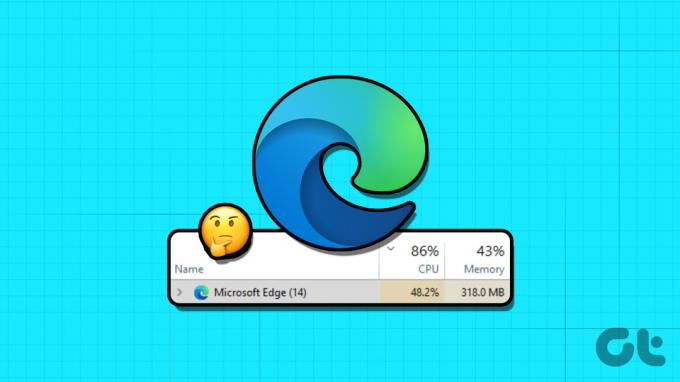
종료 후 Edge가 백그라운드에서 실행되는 이유에 대한 답변 중 하나는 백그라운드 앱 새로 고침 기능이 켜져 있기 때문일 수 있습니다. 이를 통해 Edge는 확장 프로그램과 데이터를 계속 새로 고칠 수 있습니다. 근데 이거 끌 수 있어? 그리고 Edge가 여전히 백그라운드에서 계속 실행되면 어떻게 됩니까? 알아보고 수정합시다.
1. Microsoft Edge 설정 메뉴 사용
때때로 Edge는 백그라운드에서 시작하여 데이터 동기화를 완료하고 확장 프로그램을 실행하여 브라우저가 사용 중일 때 원활한 경험을 보장할 수 있습니다. 그러나 이는 브라우저가 백그라운드에서 계속 실행되므로 결국 시스템 리소스에 부하를 줄 수 있습니다.
따라서 이러한 일이 발생하지 않도록 하려면 Microsoft Edge의 설정 메뉴에서 관련 설정을 비활성화할 수 있습니다. 방법은 다음과 같습니다.
1 단계: 검색을 클릭하고 입력하십시오. 가장자리. 그런 다음 검색 결과에서 Edge를 엽니다.
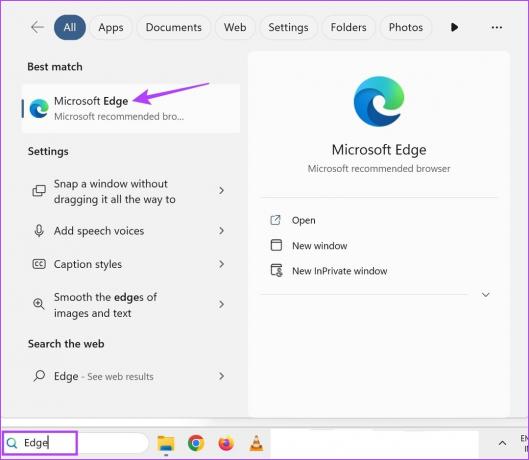
2 단계: 여기에서 점 세 개 아이콘을 클릭합니다.
3단계: 아래로 스크롤하여 설정을 선택합니다.
메모: 또는 2-3단계를 건너뛰고 다음을 입력할 수 있습니다. edge://설정/시스템 주소 표시줄에서 이 페이지에 도달합니다.
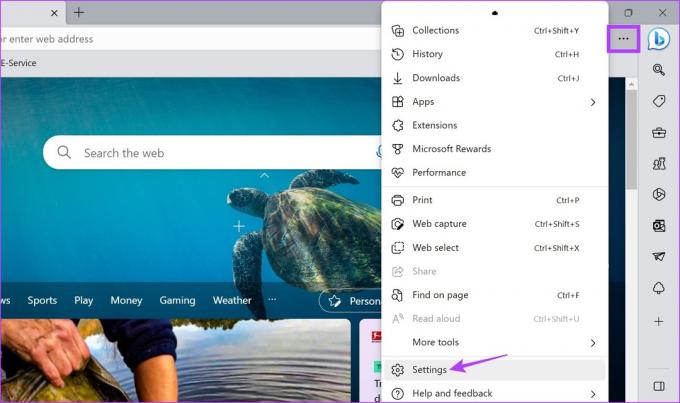
4단계: 메뉴 사이드바에서 '시스템 및 성능'으로 이동합니다.
5단계: 'Microsoft Edge가 닫힐 때 백그라운드 확장 프로그램 및 앱 계속 실행' 토글을 끕니다.
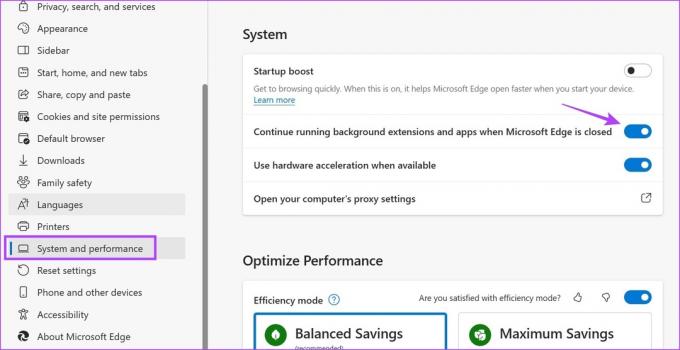
이렇게 하면 Microsoft Edge가 닫힌 후에도 백그라운드에서 실행되지 않습니다.
2. Windows 작업 관리자 사용
작업 관리자를 사용하여 시스템 리소스 및 사용률을 확인할 수 있을 뿐만 아니라 현재 백그라운드에서 실행 중인 작업을 종료할 수도 있습니다. 이것은 Microsoft Edge가 실제로 백그라운드에서 실행되고 있는지 확인하고 실행 중인 경우 닫는 데 유용할 수 있습니다. 방법은 다음과 같습니다.
1 단계: 작업 표시줄을 마우스 오른쪽 버튼으로 클릭하고 작업 관리자를 클릭합니다.
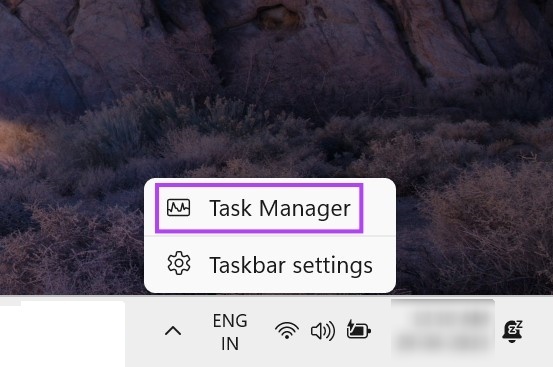
2 단계: 여기에서 현재 실행 중인 앱 목록에서 Microsoft Edge를 찾아 마우스 오른쪽 버튼으로 클릭합니다.
3단계: 그런 다음 작업 끝내기를 클릭합니다.
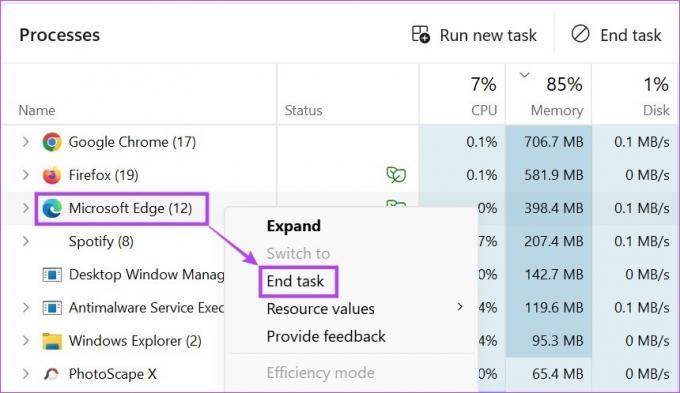
이렇게 하면 Microsoft Edge의 모든 백그라운드 프로세스가 닫힙니다. 그 다음에, 작업 관리자 열기 Microsoft Edge가 백그라운드에서 실행 중인지 다시 확인합니다. 여전히 목록에 나타나면 다음 수정으로 이동하십시오.
3. 레지스트리 편집기 사용
Windows 레지스트리 편집기에는 대부분의 중요한 Windows 설정에 대한 조항이 있습니다. 이것이 종료 후에도 백그라운드에서 실행되는 Edge와 같은 특정 Windows 문제를 수정하거나 수정하는 데 사용할 수 있는 이유입니다.
그러나 단계를 진행하기 전에 다음을 확인하십시오. 레지스트리 편집기 백업 또는 시스템 복원 지점 만들기.
1 단계: Windows + R 키를 사용하여 실행을 엽니다.
팁: 가능한 모든 방법을 확인하십시오. 레지스트리 편집기 열기.
2 단계: 여기에 입력 등록 Enter 키를 누르거나 확인을 클릭합니다.
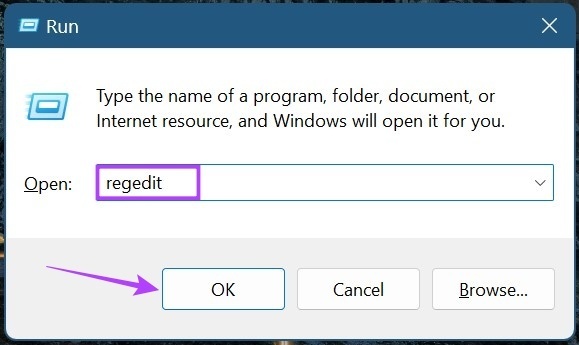
3단계: 레지스트리 편집기가 열리면 검색 창으로 이동하여 다음을 입력하고 Enter 키를 누릅니다.
컴퓨터\HKEY_LOCAL_MACHINE\SOFTWARE\Policies\Microsoft\MicrosoftEdge\Main
메모: 이 경로에 접근할 수 없다면 레지스트리 편집기에 Edge 폴더가 없는 것입니다. Edge 폴더를 만드는 방법을 보여주는 이 방법의 다음 섹션으로 이동합니다.
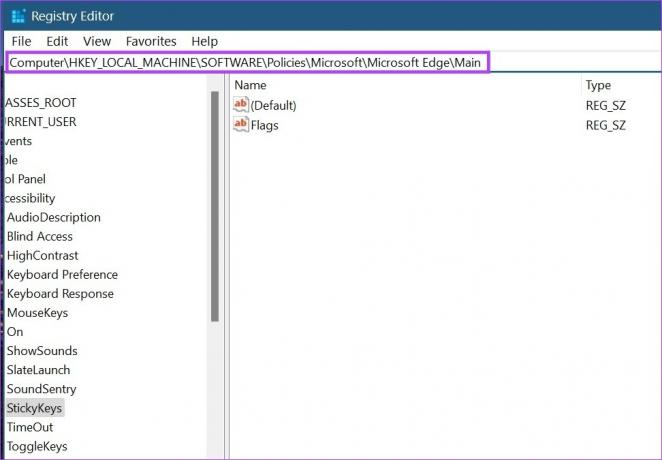
4단계: 관련 페이지가 열리면 마우스 오른쪽 버튼을 클릭하고 오른쪽에서 새로 만들기를 선택합니다.
5단계: 그런 다음 'DWORD(32비트) 값'을 선택합니다. 그러면 새 파일이 생성됩니다.
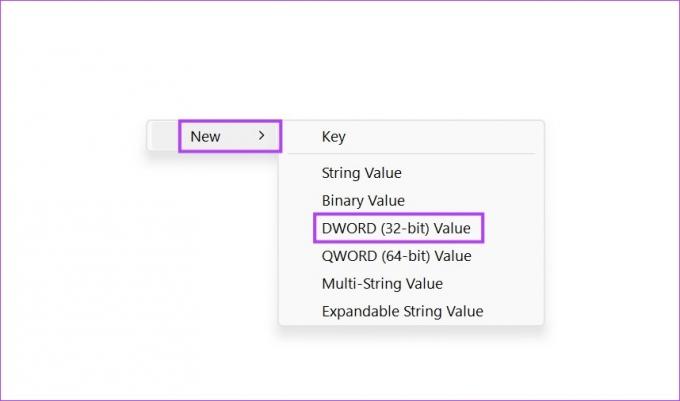
7단계: 파일을 마우스 오른쪽 버튼으로 클릭하고 이름 바꾸기를 클릭합니다.
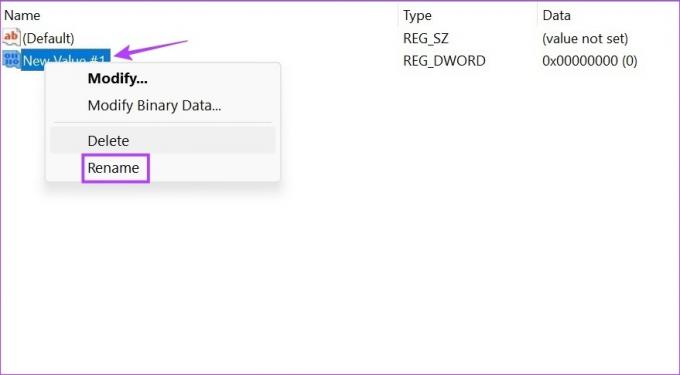
8단계: 파일 이름을 AllowPrelaunch로 바꿉니다.
9단계: 이제 이름이 바뀐 파일을 두 번 클릭합니다.
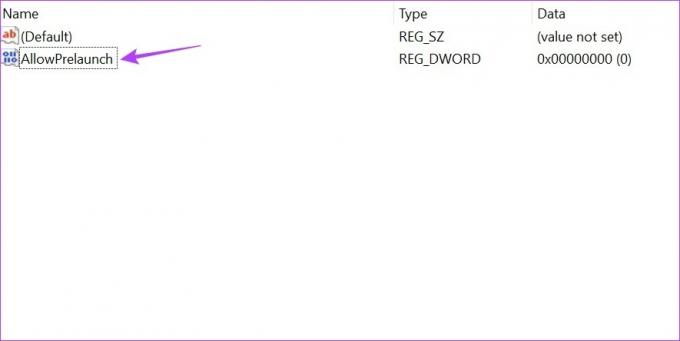
10단계: 여기에서 값 데이터를 0으로 설정하고 확인을 클릭합니다.
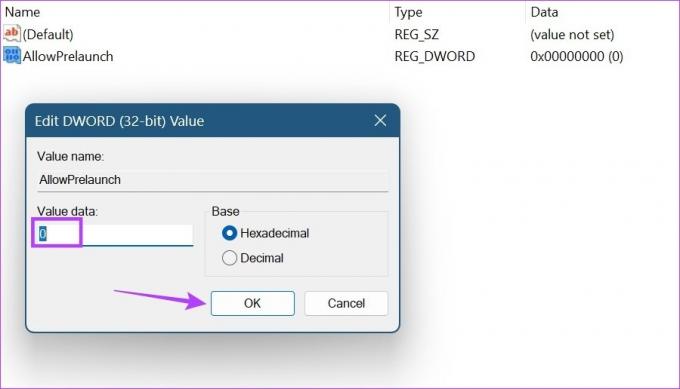
이렇게 하면 Microsoft Edge가 백그라운드에서 실행되지 않습니다. 레지스트리 편집기에서 Microsoft Edge를 사용할 수 없는 경우 폴더를 만들어야 합니다. 방법은 다음과 같습니다.
레지스트리 편집기에서 Edge 폴더 만들기
1 단계: 레지스트리 편집기를 열고 검색 창에 다음을 입력하고 Enter 키를 누릅니다.
컴퓨터\HKEY_LOCAL_MACHINE\SOFTWARE\Policies\Microsoft
2 단계: 그런 다음 Microsoft 폴더로 이동하여 마우스 오른쪽 버튼으로 클릭합니다.
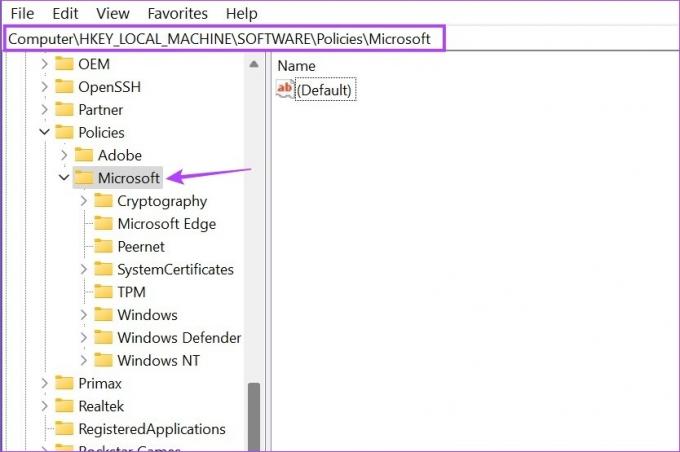
3단계: 여기에서 새로 만들기로 이동하여 키를 클릭합니다.
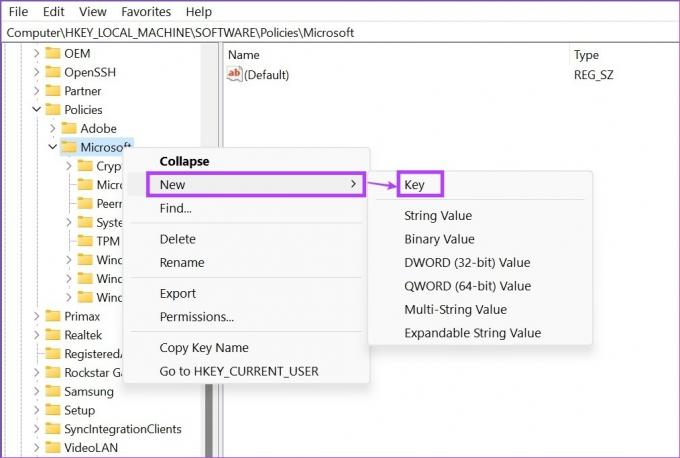
4단계: 이제 새로 생성된 키로 이동하여 두 번 클릭합니다.
5단계: 키의 이름을 Microsoft Edge로 바꿉니다.
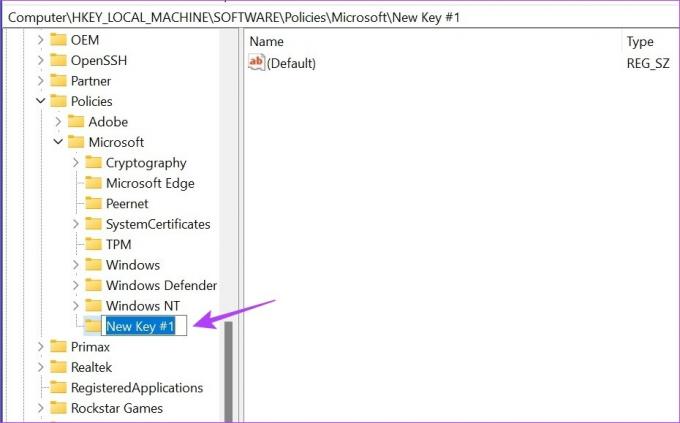
새 키가 생성되고 이름이 변경되면 위에서 언급한 단계를 사용하여 Microsoft Edge가 백그라운드에서 실행되는 것을 중지할 수 있습니다.
4. Microsoft Edge 업데이트
이전 업데이트의 버그 또는 문제로 인해 Microsoft Edge가 프롬프트 없이 백그라운드에서 실행될 수도 있습니다. 이 경우 Microsoft에서 이미 이 문제를 해결하기 위한 업데이트를 출시했을 가능성이 있습니다. 브라우저는 일반적으로 자동 업데이트되지만 여전히 업데이트를 수동으로 확인하고 설치할 수 있습니다. 따라서 아래 단계에 따라 마이크로소프트 엣지 업데이트.
1 단계: 마이크로소프트 엣지를 엽니다.
2 단계: 그런 다음 점 세 개 아이콘을 클릭합니다.
3단계: 아래로 스크롤하여 '도움말 및 피드백'을 클릭합니다.
4단계: 여기에서 'Microsoft Edge 정보'를 클릭합니다.

5단계: 업데이트 설치가 완료될 때까지 기다리십시오. 그런 다음 다시 시작을 클릭하십시오.

Microsoft Edge를 다시 시작하고 최신 업데이트를 설치해야 합니다. 그런 다음 브라우저를 닫고 잠시 후 여전히 백그라운드에서 실행 중인지 확인합니다.
5. Windows 설정 메뉴를 사용하여 Microsoft Edge 복구
앱이 충돌하거나 제대로 작동하지 않는 등의 문제가 있는 경우 앱 복구가 작동하지만 Edge가 백그라운드에서 계속 실행되는 것과 같은 다른 문제를 해결하는 데 도움이 될 수도 있습니다. Edge가 백그라운드에서 여전히 활성화되어 있는 경우 이 수정 사항을 사용할 수 있습니다. 설정 메뉴를 사용하여 수행하는 방법을 알아보려면 계속 읽으십시오.
1 단계: 키보드에서 Windows + I를 눌러 설정을 엽니다.
2 단계: 여기에서 메뉴 옵션에서 앱을 클릭합니다.
3단계: 그런 다음 설치된 앱을 클릭합니다.
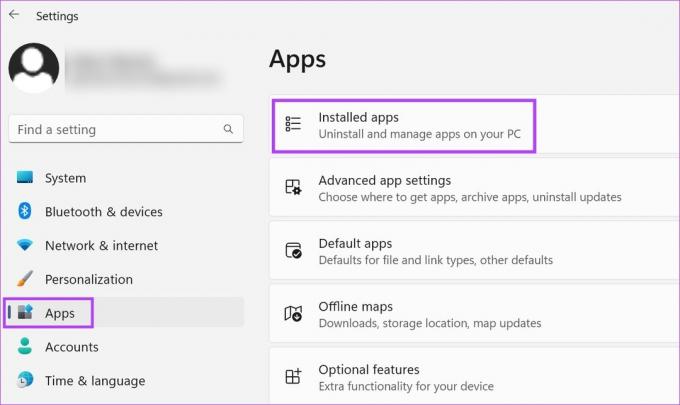
4단계: 설치된 앱 목록에서 Microsoft Edge를 찾아 그 앞에 있는 점 3개 아이콘을 클릭합니다.
5단계: 그런 다음 수정을 클릭합니다. 권한 부여에 대해 묻는 메시지가 표시되면 예를 클릭합니다.
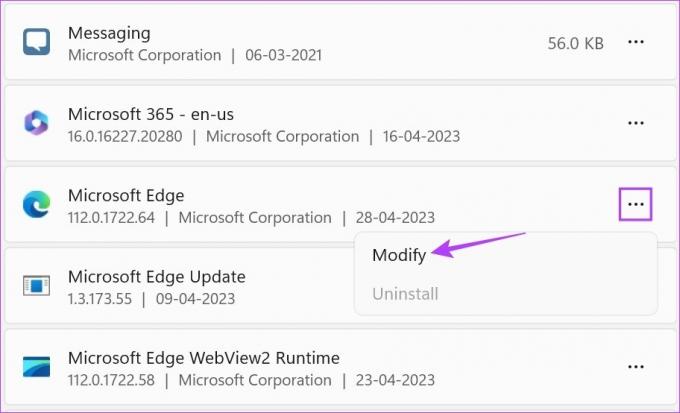
6단계: 복구를 클릭합니다.
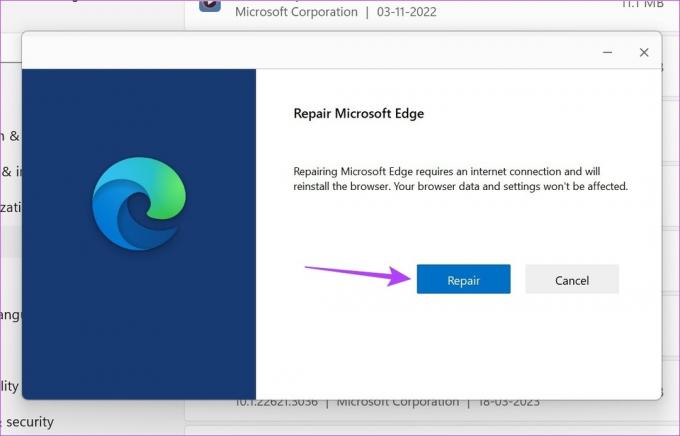
복구가 완료되면 Edge가 다시 시작됩니다. 브라우저를 닫고 잠시 후 다시 확인하십시오. Microsoft Edge는 더 이상 백그라운드에서 실행되지 않아야 합니다.
Windows 11에서 Microsoft Edge 사용에 대한 FAQ
그래 넌 할수있어 Windows 11에서 시작 시 앱 실행 중지. Edge에 대해 이 작업을 수행하려면 설정을 열고 메뉴 사이드바에서 앱을 클릭합니다. 그런 다음 시작을 클릭하고 사용 가능한 앱 목록에서 Edge를 찾습니다. 찾으면 앞에 있는 토글을 끕니다.
에게 Edge에서 홈페이지 설정, 브라우저 설정을 열고 메뉴 사이드바에서 '시작, 홈 및 새 탭'을 클릭합니다. 그런 다음 해당 홈페이지 설정을 선택합니다.
시스템 리소스 절약
Edge는 게임 수준을 높였지만 많은 사람들이 선호하는 브라우저가 되려면 아직 멀었습니다. 그러나 그것은 다른 시간에 대한 질문입니다. 이 기사를 통해 Microsoft Edge가 백그라운드에서 실행되는 이유에 대한 답변을 얻고 위에서 언급한 수정 사항을 사용하여 중지할 수 있기를 바랍니다. 어떤 수정 사항이 효과가 있었는지 댓글로 알려주세요.
최종 업데이트: 2023년 5월 5일
위의 기사에는 Guiding Tech를 지원하는 제휴 링크가 포함될 수 있습니다. 그러나 편집 무결성에는 영향을 미치지 않습니다. 콘텐츠는 편파적이지 않고 진정성 있게 유지됩니다.



